WordPress에서 이미지를 압축하는 방법

WordPress는 이미지 압축 플러그인을 사용하여 이미지를 압축할 수 있습니다. 일반적으로 사용되는 압축 플러그인에는 reSmush.it Image Optimizer, EWWW Image Optimizer, Compress JPEG & PNG, ShortPixel Image Optimizer, WP Smush 등이 있습니다.
이제 주로 JPEG 및 PNG 압축을 사용하여 이미지를 압축하는 방법을 살펴보겠습니다.
기능:
- 새 이미지를 업로드할 때 자동으로 최적화합니다.
- 작업 흐름 속도를 높이는 고급 배경 최적화.
- 미디어 라이브러리에 이미 있는 개별 이미지를 최적화하세요.
- 기존 미디어 라이브러리를 일괄적으로 쉽게 최적화합니다.
- 최대 너비 및/또는 높이를 설정하여 큰 원본 이미지의 크기를 조정하세요.
- 프로그레시브 JPEG 인코딩을 사용하여 JPEG 이미지를 더 빠르게 표시합니다.
- 원본 이미지의 저작권 메타데이터, 생성 날짜 및 GPS 위치를 보존합니다.
- 압축 애니메이션 PNG를 지원합니다.
- 이미지를 최적화할 썸네일 크기를 선택하세요.
- 단일 API 키를 사용한 다중 사이트 지원.
- WooCommerce와 호환됩니다.
- WP Retina 2x 호환.
- WP 오프로드 S3와 호환됩니다.
- 미디어 설정 및 일괄 최적화 중 사용량을 확인하세요.
- 색상 프로필은 자동으로 표준 RGB 색상 공간으로 변환됩니다.
- CMYK를 RGB로 변환하여 더 많은 공간을 절약하고 호환성을 극대화하세요.
- WordPress 모바일 앱으로 업로드를 최적화하고 크기를 조정하세요.
- 총 절감액을 확인할 수 있는 대시보드 위젯.
- 파일 크기 제한이 없습니다.
어떻게 작동하나요?
WordPress 사이트에 이미지를 업로드하면 크기가 조정된 각 이미지가 TinyJPG 또는 TinyPNG 서비스에 업로드됩니다. 이미지를 분석하여 가능한 최상의 최적화를 적용하세요. 이미지의 내용에 따라 최상의 전략이 선택됩니다. 결과는 원본 이미지가 더 작은 원본 이미지로 대체된 상태로 WordPress 사이트로 다시 전송됩니다. 평균적으로 JPEG 이미지는 40~60%, PNG 이미지는 50~80% 압축되며 눈에 띄는 품질 저하가 없습니다. 귀하의 웹사이트는 방문자에게 더 빠르게 로드되며 저장 공간과 대역폭을 절약할 수 있습니다!
사용 방법:
처음 플러그인 설정을 열 때 먼저 계정 등록을 클릭하면 클릭하여 활성화할 수 있는 이메일을 받게 됩니다.
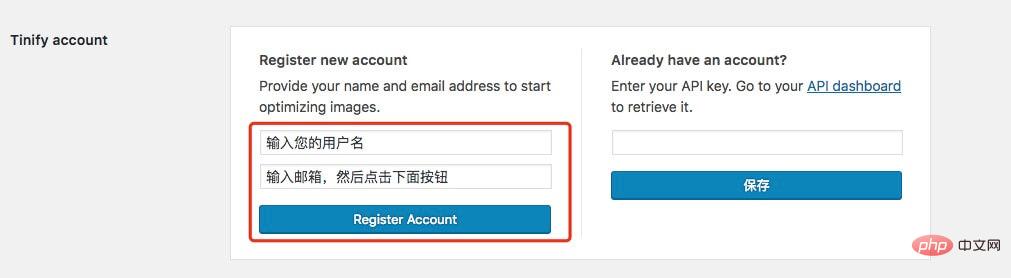
설정
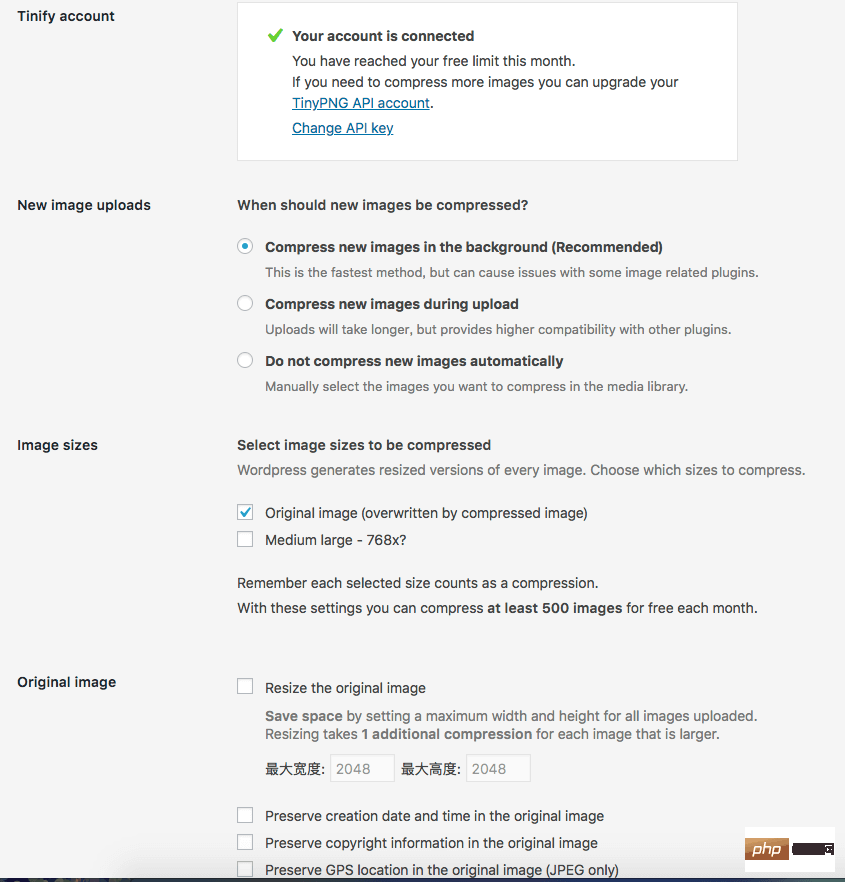
여기에서 확인을 설정한 후 미디어-대량 최적화-대량 최적화 시작을 클릭하여 이전에 업로드한 사진을 일괄 최적화합니다(매월 500개는 무료로 최적화할 수 있습니다)
더 보기 wordpress 관련 기술 기사를 보려면 wordpress tutorial 칼럼을 방문하여 알아보세요!
위 내용은 WordPress에서 이미지를 압축하는 방법의 상세 내용입니다. 자세한 내용은 PHP 중국어 웹사이트의 기타 관련 기사를 참조하세요!

핫 AI 도구

Undresser.AI Undress
사실적인 누드 사진을 만들기 위한 AI 기반 앱

AI Clothes Remover
사진에서 옷을 제거하는 온라인 AI 도구입니다.

Undress AI Tool
무료로 이미지를 벗다

Clothoff.io
AI 옷 제거제

Video Face Swap
완전히 무료인 AI 얼굴 교환 도구를 사용하여 모든 비디오의 얼굴을 쉽게 바꾸세요!

인기 기사

뜨거운 도구

메모장++7.3.1
사용하기 쉬운 무료 코드 편집기

SublimeText3 중국어 버전
중국어 버전, 사용하기 매우 쉽습니다.

스튜디오 13.0.1 보내기
강력한 PHP 통합 개발 환경

드림위버 CS6
시각적 웹 개발 도구

SublimeText3 Mac 버전
신 수준의 코드 편집 소프트웨어(SublimeText3)

뜨거운 주제
 7675
7675
 15
15
 1393
1393
 52
52
 1207
1207
 24
24
 91
91
 11
11
 73
73
 19
19
 WordPress는 초보자에게 쉽습니까?
Apr 03, 2025 am 12:02 AM
WordPress는 초보자에게 쉽습니까?
Apr 03, 2025 am 12:02 AM
WordPress는 초보자가 쉽게 시작할 수 있습니다. 1. 백그라운드에 로그인 한 후 사용자 인터페이스는 직관적이며 간단한 대시 보드는 필요한 모든 기능 링크를 제공합니다. 2. 기본 작업에는 컨텐츠 작성 및 편집이 포함됩니다. Wysiwyg 편집기는 컨텐츠 생성을 단순화합니다. 3. 초보자는 플러그인 및 테마를 통해 웹 사이트 기능을 확장 할 수 있으며 학습 곡선은 존재하지만 연습을 통해 마스터 할 수 있습니다.
 WordPress 블로그 시작 방법 : 초보자를위한 단계별 안내서
Apr 17, 2025 am 08:25 AM
WordPress 블로그 시작 방법 : 초보자를위한 단계별 안내서
Apr 17, 2025 am 08:25 AM
블로그는 사람들이 자신의 의견, 의견 및 의견을 온라인으로 표현할 수있는 이상적인 플랫폼입니다. 많은 초보자들은 자체 웹 사이트를 구축하기를 간절히 원하지만 기술적 장벽이나 비용 문제에 대해 걱정하는 것을 주저합니다. 그러나 플랫폼이 초보자의 기능과 요구를 충족시키기 위해 계속 발전함에 따라 이제 그 어느 때보 다 쉬워지기 시작했습니다. 이 기사에서는 테마 선택에서 플러그인 사용, 보안 및 성능 향상에 이르기까지 WordPress 블로그를 작성하는 방법을 단계별로 안내하여 자신의 웹 사이트를 쉽게 만들 수 있습니다. 블로그 주제와 방향을 선택하십시오 도메인 이름을 구매하거나 호스트를 등록하기 전에 다루려는 주제를 식별하는 것이 가장 좋습니다. 개인 웹 사이트는 여행, 요리, 제품 리뷰, 음악 또는 귀하의 관심사를 불러 일으키는 취미와 관련하여 회전 할 수 있습니다. 진정으로 관심이있는 영역에 중점을두면 지속적인 글쓰기를 장려 할 수 있습니다.
 WordPress는 무엇에 좋은가?
Apr 07, 2025 am 12:06 AM
WordPress는 무엇에 좋은가?
Apr 07, 2025 am 12:06 AM
WordPressIsGoodForVirtSallyWebProjectDueToitsAcms.itexcelsin : 1) 사용자 친화적 인, easywebsiteseSetup; 2) 유연성 및 커스텀 화를 허용합니다
 3 일 후에 WordPress를 배울 수 있습니까?
Apr 09, 2025 am 12:16 AM
3 일 후에 WordPress를 배울 수 있습니까?
Apr 09, 2025 am 12:16 AM
3 일 이내에 WordPress를 배울 수 있습니다. 1. 테마, 플러그인 등과 같은 마스터 기본 지식 2. 설치 및 작업 원칙을 포함한 핵심 기능을 이해하십시오. 3. 예제를 통해 기본 및 고급 사용법을 배우십시오. 4. 디버깅 기술 및 성능 최적화 제안을 이해하십시오.
 Wix 또는 WordPress를 사용해야합니까?
Apr 06, 2025 am 12:11 AM
Wix 또는 WordPress를 사용해야합니까?
Apr 06, 2025 am 12:11 AM
WIX는 프로그래밍 경험이없는 사용자에게 적합하며 WordPress는 더 많은 제어 및 확장 기능을 원하는 사용자에게 적합합니다. 1) Wix는 드래그 앤 드롭 편집자와 풍부한 템플릿을 제공하여 웹 사이트를 신속하게 구축 할 수 있습니다. 2) 오픈 소스 CMS로서 WordPress는 거대한 커뮤니티 및 플러그인 생태계를 보유하고 있으며 심층적 인 사용자 정의 및 확장을 지원합니다.
 WordPress 비용은 얼마입니까?
Apr 05, 2025 am 12:13 AM
WordPress 비용은 얼마입니까?
Apr 05, 2025 am 12:13 AM
WordPress 자체는 무료이지만 사용 비용은 추가 비용이 필요합니다. 1. WordPress.com은 무료에서 유료에 이르는 패키지를 제공하며, 한 달에 몇 달러에서 수십 달러에 이르는 가격으로 가격이 제공됩니다. 2. WordPress.org는 도메인 이름 (연간 10-20 달러)과 호스팅 서비스 (월 5-50 달러)를 구매해야합니다. 3. 대부분의 플러그인과 테마는 무료이며 유급 가격은 수십에서 수백 달러 사이입니다. 플러그인과 테마를 합리적으로 사용하고 정기적으로 유지하고 최적화하는 올바른 호스팅 서비스를 선택함으로써 WordPress의 비용은 효과적으로 제어되고 최적화 될 수 있습니다.
 WordPress는 여전히 무료입니까?
Apr 04, 2025 am 12:06 AM
WordPress는 여전히 무료입니까?
Apr 04, 2025 am 12:06 AM
WordPress의 핵심 버전은 무료이지만 사용 중에 다른 요금이 발생할 수 있습니다. 1. 도메인 이름과 호스팅 서비스에는 지불이 필요합니다. 2. 고급 테마 및 플러그인이 충전 될 수 있습니다. 3. 전문 서비스 및 고급 기능이 청구될 수 있습니다.
 부모 카테고리의 아카이브 페이지에 자식 카테고리를 표시하는 방법
Apr 19, 2025 pm 11:54 PM
부모 카테고리의 아카이브 페이지에 자식 카테고리를 표시하는 방법
Apr 19, 2025 pm 11:54 PM
상위 카테고리 아카이브 페이지에 자식 카테고리를 표시하는 방법을 알고 싶습니까? 분류 아카이브 페이지를 사용자 정의 할 때 방문자에게 더 유용하기 위해이를 수행해야 할 수도 있습니다. 이 기사에서는 부모 카테고리 아카이브 페이지에 자식 카테고리를 쉽게 표시하는 방법을 보여줍니다. 하위 범주가 부모 카테고리 아카이브 페이지에 나타나는 이유는 무엇입니까? 부모 카테고리 아카이브 페이지에 모든 자식 카테고리를 표시하면 방문자에게 덜 일반적이고 유용 할 수 있습니다. 예를 들어, 책에 대한 WordPress 블로그를 실행하고 "테마"라는 분류법을 가지고 있다면 독자가 할 수 있도록 "소설", "논픽션"과 같은 하위 세포 체질을 추가 할 수 있습니다.




